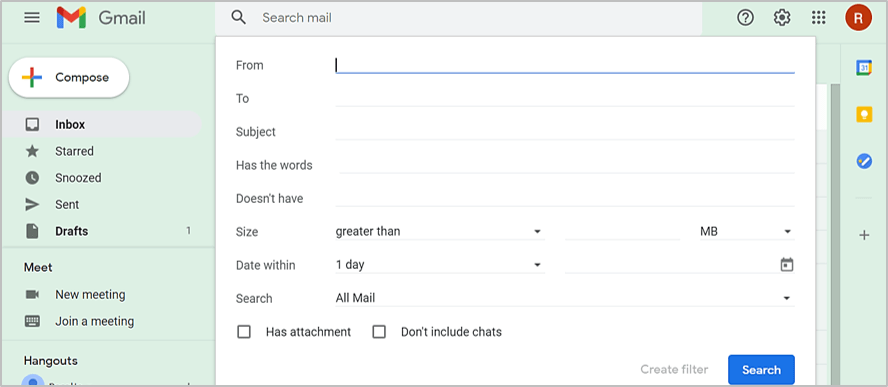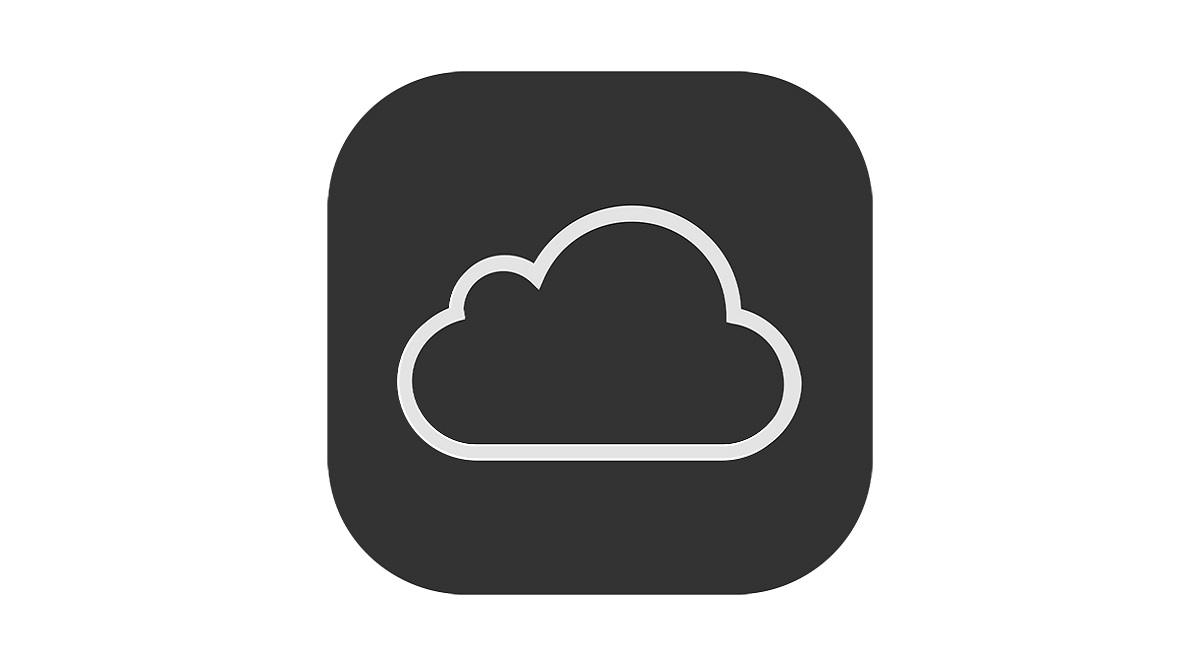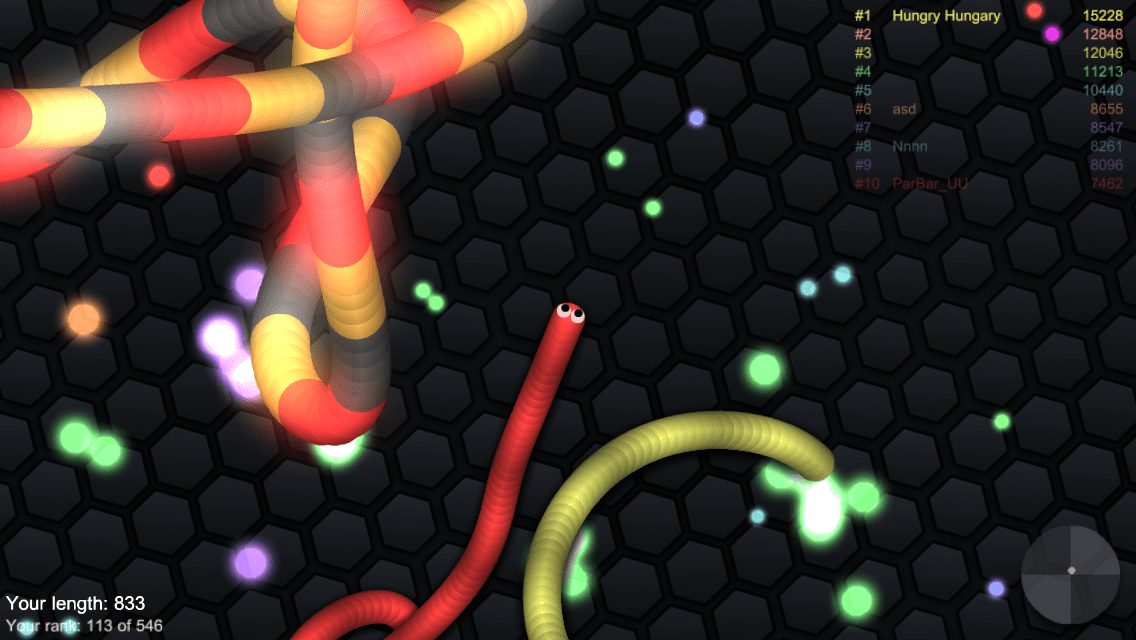Data Execution Prevention (DEP) este încorporat în Windows 10 și adaugă un strat suplimentar de securitate care oprește rularea malware-ului în memorie. Este activat în mod implicit și este conceput pentru a recunoaște și a opri rularea scripturilor neautorizate în zonele rezervate ale memoriei computerului. Acesta este un vector de atac popular pentru malware, așa că Microsoft a adăugat DEP pentru a-l opri.

Data Execution Prevention a fost introdusă în Windows 7 într-un efort concertat al Microsoft de a închide unele dintre numeroasele găuri de securitate care afectau sistemul de operare. Este o teorie grozavă, dar dacă ați văzut vreodată mesajul „Acest program a fost blocat pentru protecția dvs.”, știți că nu funcționează întotdeauna așa cum este anunțat. Întotdeauna este mai bine să fii prea paranoic decât să nu nu fii suficient de paranoic, dar atunci când acesta iese în calea performanței computerului, devine o pacoste.

Dezactivați prevenirea execuției datelor
Există o mulțime de motive pentru care nu ar trebui să dezactivați niciodată Data Execution Prevention (DEP). În loc să îngropați titlul, mai întâi vă voi arăta cum să o faceți și apoi voi vorbi despre motivul pentru care nu ar trebui să o faceți.
- Deschideți o fereastră CMD ca administrator.
- Tastați „bcdedit.exe / set {current} nx AlwaysOff” și apăsați Enter.
Ar trebui să vedeți „Operațiunea finalizată cu succes” dedesubt odată terminată. DEP este acum dezactivat pe computerul dvs. Dacă doriți să activați din nou DEP, tastați „bcdedit.exe /set {current} nx AlwaysOn” și apăsați Enter. Ar trebui să vedeți aceeași notificare de succes sub comandă dacă a funcționat.
Dacă vedeți o eroare ca în imaginea de mai sus care spune „Valoarea este protejată de Politica de pornire securizată și nu poate fi modificată sau ștearsă”, înseamnă că aveți activată pornirea securizată în BIOS/UEFI. Pentru a dezactiva DEP, va trebui să reporniți computerul în BIOS/UEFI, să găsiți setarea Secure Boot și să o opriți. Porniți în Windows și repetați pașii de mai sus pentru a dezactiva DEP.
Puteți controla puțin modul în care funcționează DEP din interfața grafică Windows.
- Deschide Panoul de control.
- Navigați la Sistem și securitate și Sistem.
- Selectați Setări avansate de sistem din meniul din stânga.
- Selectați fila Data Execution Prevention.
Aici puteți alege dacă activați DEP doar pentru Windows și aplicațiile asociate acestuia sau pentru toate programele de pe computer. Puteți selecta și o listă albă de unde puteți selecta să excludeți un anumit program din DEP. Această fereastră este de utilizare limitată în afara unui mediu corporativ, dar este acolo dacă doriți să experimentați.

De ce nu ar trebui să dezactivați DEP
În timp ce versiunile inițiale ale DEP au cauzat probleme, versiunile mai noi în Windows 8 și Windows 10 sunt mult, mult mai bune. DEP funcționează mai ales în fundal acum și nu interferează în modul în care vă folosiți computerul. Există câteva motive pentru care nu ar trebui să dezactivați DEP.
O protecție esențială împotriva nevăzutului
Motivul principal pentru a lăsa DEP să funcționeze este că oferă protecție aproape invizibilă împotriva atacatorilor invizibili. Dacă un virus sau un program malware trece prin software-ul dvs. de securitate și DEP este dezactivat, nu există nicio modalitate de a afla că ceva funcționează pe computerul dvs. Malware-ul poate rula scripturi și își îndeplinește sarcinile fără interferențe, ceea ce poate fi devastator.
DEP recunoaște acum majoritatea jocurilor și programelor noi și nu vă va deranja cu erori sau alerte. Este una dintre acele caracteristici Windows care oferă de fapt valoare utilizatorilor.
Cu mai mulți viruși și programe malware decât oricând plutesc pe internet, orice strat suplimentar de protecție este un lucru bun. Dacă dă o eroare ciudată din când în când, acesta este un preț mic de plătit. În plus, dacă nu îi place un anumit program, îl puteți oricând pe lista albă folosind metoda descrisă mai sus. Atâta timp cât ești sigur că programul este sigur, ar trebui să fii bine.
Este posibil să nu fie DEP care dă eroarea
Unele erori de încălcare nu au deloc legătură cu Data Execution Prevention. Ar putea fi controlul contului utilizatorului, politica locală, politica de grup, Windows Defender, software-ul antivirus sau malware sau ceva complet diferit. Există un obicei în rândul tehnicienilor IT de a da vina pe DEP pentru orice încălcare a accesului sau a memoriei, dar nu este întotdeauna adevărat. Este uneori, dar nu întotdeauna.
De asemenea, puteți experimenta prin dezactivarea UAC, întrerupând temporar software-ul de securitate sau rulând programul cu privilegii de administrator. Dacă funcționează după ce a făcut asta, nu a fost deloc DEP.
Data Execution Prevention a fost adăugat la Windows ca un strat suplimentar de protecție. Poate că nu sunt un fan al unora dintre deciziile Microsoft când vine vorba de „a ne proteja”, dar DEP este unul care funcționează. Dacă nu trebuie cu adevărat să dezactivați DEP, chiar l-aș lăsa să funcționeze.